Как да предаваме на живо чрез FB чрез Android и PC

Как излъчвате на живо във FB? Това е една от темите, която е доста търсена в интернет, защото действително дейности на живо във Facebook все повече се извършват от много хора.
Е, в тази статия ще разгледам в пълни уроци за това как да излъчвам на живо във FB.
След това, какво ще научите от тази статия?
- Първо , разбирането и работата на функцията Facebook Live.
- Второ , как да излъчвате на живо във FB чрез Android.
- Трето , как да излъчвате на живо на FB чрез компютър.
- И накрая , как да живеем стрийминг като Facebook Gaming Creator.
Ако търсите лесен урок стъпка по стъпка , определено харесвате практическите насоки в тази статия. Да започваме!
Какво е Facebook Live?

Facebook Live е функция за излъчване на живо онлайн чрез приложението Facebook. Това означава, че можете да излъчвате на живо като телевизионен водещ чрез акаунт в социалните медии във Facebook.
Как работи Facebook Live? Просто казано, има три работни процеса на Facebook Live.
- Първо , има устройство за запис на видео.
- Второ , има връзка за свързване на устройството към интернет.
- Трето , има мрежа, която приема вашите видео излъчвания.
Така устройството за видеозапис ще се свърже онлайн чрез мрежата на вашия акаунт във Facebook. На следващо място, просто трябва да изчакате връзката с Facebook на живо. Ако е свързано (на живо ), други хора могат да видят вашето излъчване.
Има ли специални стандарти за качеството на видео на Facebook? Има. Facebook предоставя насоки за видео формати, продължителност на видеото, аудио формат и настройки на дисплея. Примерни указания като това:
- Стрийминг видео може да се използва максимална резолюция 720p (1280 х 720 пиксела) с 30 FPS.
- Потокът на видео може да бъде максимум 8 часа.
- Предаването на аудио е най-добре с битрейт 256 kbps.
- Поточното видео използва прогресивно сканиране.
Забележка : Ако искате по-подробно ръководство, моля, прочетете статията със спецификациите за това видео на живо във Facebook.
Какви са предимствата на излъчването на живо във FB? Има много предимства, ако можете да правите предавания на живо във Facebook.
- Можете да станете влиятел във вашата област на опит. Например: геймър на влиянието , фитнес, кулинария, музика, здраве, образование,
- Можете да популяризирате продукти и услуги от вашия бизнес.
- Можете да изградите отношения с клиенти и последователи
- Можете да изградите силна лична марка .
- Можете да споделяте мнения или да съобщавате новини на живо .
До тук разбирам ли? Добре, нека да продължим да обсъждаме как да излъчваме на живо във Facebook.
Как да излъчвам на живо във FB?
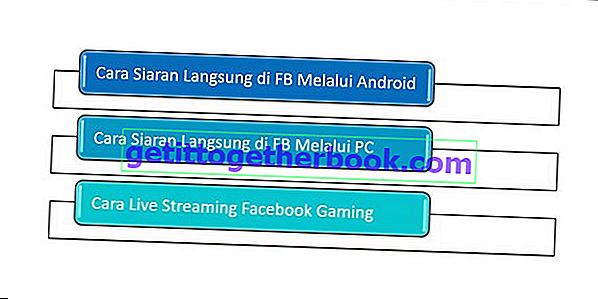
В момента Facebook предоставя съоръжения за предаване на живо във FB по няколко начина.
- Facebook Live чрез Android.
- Facebook Live чрез компютър.
- Facebook Live чрез Facebook Gaming.
Днес е специален, ще дам стъпка по стъпка урок, свързан с трите метода. Така че, след като научите този урок, ще разберете как да излъчвате на живо правилно на FB. Готов? Нека се потопим вътре !
1. Как да предаваме на живо във FB чрез Android
Всъщност как да излъчвате на живо във FB чрез Android е доста лесно. Нуждаете се само от сложен смартфон, приложение за мобилни приложения Facebook и интернет връзка. Останалото, за да говорите пред камерата, се нуждаете от материали за предаване на живо и увереност. Това е всичко, това е цялата подготовка.
Искате по-подробни насоки как да излъчвате на живо във Facebook? Следвайте стъпка по стъпка ръководството по-долу:
Стъпка 1: Уверете се, че сте изтеглили и инсталирали приложението Facebook Apps на мобилния си телефон. Ако не, моля, изтеглете от Google Play Store и щракнете върху Инсталиране .
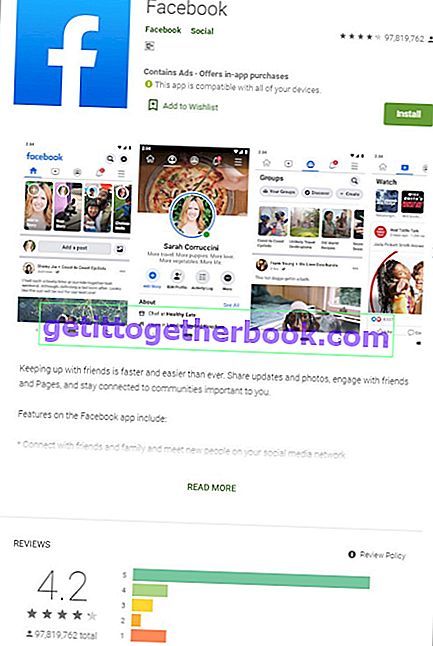
Стъпка 2: Отворете приложението Facebook Apps . Попълнете телефонния номер / имейл и парола за вашия акаунт. След това щракнете върху Enter .
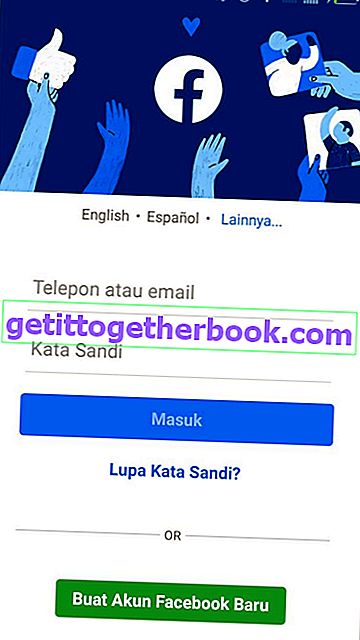
Забележка:
- В този урок използвам новата версия на приложението Facebook Apps Mobile, а не Facebook Lite. И аз използвам настройката Световен език.
- Така че, ако използвате Facebook Lite или използвате английски, моля, коригирайте го сами. Хехе. Защото изглежда малко по-различно.
- За тези от вас, които нямат акаунт във Facebook, моля, следвайте урока как лесно да създадете акаунт във Facebook
Стъпка 3: Щракнете върху страницата Създаване на публикации и щракнете върху функцията Предаване на живо .
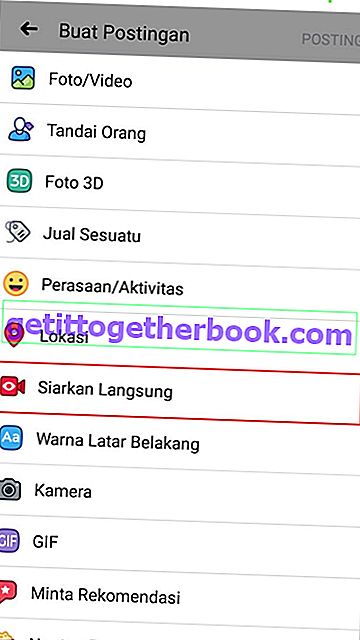
Забележка:
Има два начина за предаване на живо чрез Facebook Apps Mobile:
- Първо , чрез иконата за пряк път на живо в областта на Newsfeed
- Второ , преминете през страницата Създаване на публикация >> превъртете надолу >> намерете и щракнете върху Предаване на живо .
Стъпка 4: Извършете настройки за предаване на живо.
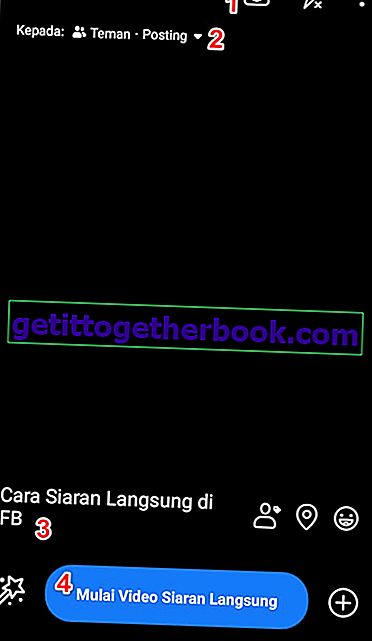
Забележка:
На този етап можете да правите различни настройки за предаване на живо. Така че качеството на излъчваното ви видео ще бъде по-добро.
4 важни функции във Facebook Live Apps
- Функции на иконата на камерата за контрол на използването на предната или задната камера.
- Иконата за хора функционира, за да избере приятелите ви, които да поканите да видят вашето събитие на живо.
- Иконата на страницата за публикации функционира за предоставяне на информация за съдържанието на събитието на живо.
- Иконата на иконата за стартиране на видеоклипове на живо функционира, за да стартира предавания на живо онлайн.
Овладете 4-те функции и започнете първото си събитие на живо.
Стъпка 5: Щракнете върху Старт видео на живо .
Стъпка 6: Поздравления, можете да правите предавания на живо чрез приложението Facebook Apps Mobile.
Стъпка 7: Завършете.
Забележка : Уверете се, че вашата интернет връзка е стабилна, преди да правите излъчване на живо. Тъй като слабата интернет връзка ще направи вашето поточно видео прекъснато.
2. Как да излъчвате на живо на FB чрез компютър
В следващия урок ще ви науча как да излъчвате на живо чрез FB през компютър. За да излъчвате на живо във Facebook през компютър, се нуждаете от допълнителни устройства. Обхват от устройства за запис на видео до бърза интернет връзка.
Ето някои устройства за предаване на живо във FB, които препоръчвам:
- Устройство за запис на видео: DSLR камера Sony A7III с обектив 24-70 f2.8.
- Устройство за запис на глас: Zoom H1n, Sony Mic Adapter-Sennheiser AVX.
- Устройства за запис на екрана: OBS Studio, Wirecast, OBS Streamlabs.
- PC или лаптоп: Windows 10 OS, 8GB RAM, Core i5 процесор.
- Стабилна интернет връзка: Indiehome Fiber, MyRepublic, Biznet.
Колко сложно е това? Името му също иска да направи качествено предаване на живо. Хехе. Ако искате просто, можете да използвате лаптоп + слушалки ръка и безплатно + OBS Studio.
До тук разбирам ли? Хайде, отидете направо в урока как да излъчвате на живо чрез FB през компютър.
Стъпка 1: Отворете официалния уебсайт на Facebook чрез браузър.
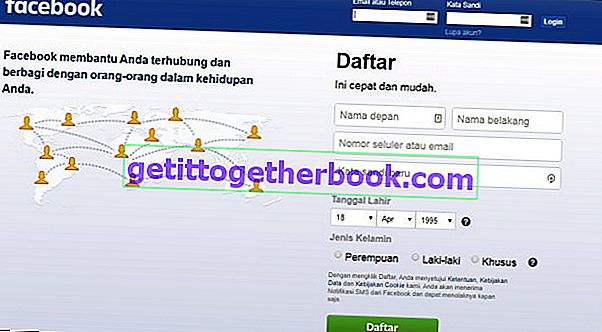
Забележка:
В този урок използвам нова версия на браузъра, която е: Google Chrome версия 81.0.4044.113 ( Official Build ) (64-битова).
Стъпка 2: Попълнете своя имейл или телефон и парола от вашия Facebook акаунт. След това щракнете върху Вход .
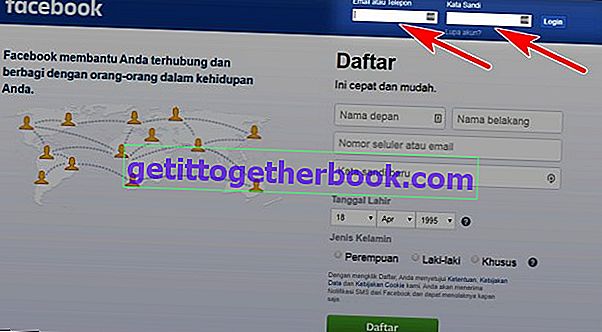
Стъпка 3: Щракнете върху страницата Създаване на публикации и щракнете върху функцията Предаване на живо .

Забележка:
На този етап има 2 лесни начина за влизане във функциите на Facebook Live:
- Първо чрез функцията Създаване на публикация , както демонстрирах по-горе.
- Второ , чрез URL адреса на работния плот на Facebook на живо След като отворите връзката, щракнете върху Създаване на жив поток .
Стъпка 4: След това изберете настройките за излъчване на живо, които искате.
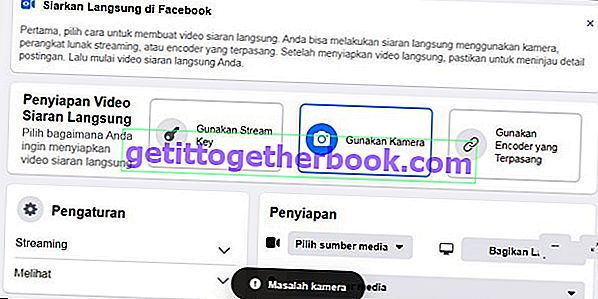
Жизнени записи
- Ако вашият компютър няма връзка с камера, системата Facebook Live ще извести „ Проблеми с камерата “. Уверете се, че камерата и аудио рекордерът са инсталирани и свързани към компютъра.
- Защо да използвате функцията " Използване на камерата "? Защото тази функция ще свърже външна камера с приложението Facebook Live. По този начин можете да правите предавания на живо.
- Препоръчвам да използвате DSLR камера на Sony A7III. За лещите просто използвайте обектива 24-70 с f2.8. А устройства за запис на глас използват Sony Mic адаптери и Sennheiser AVX.
Стъпка 5: След като са прочетени всички подобрения, направете настройките за излъчване на живо. Ако е така, щракнете върху бутона Live Broadcast Now .
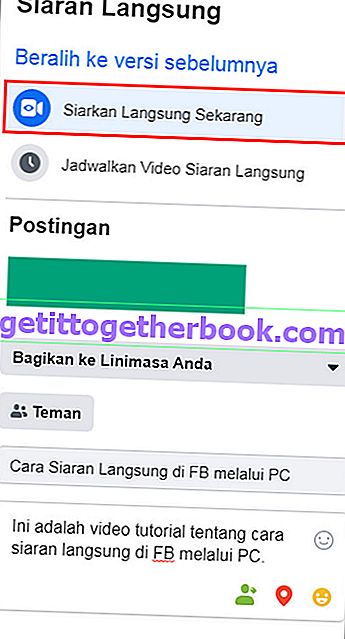
Забележка:
На този етап трябва да посочите настройки за излъчване на живо.
- Къде ще пускате предавания на живо?
- Споделете с вашата времева линия.
- Споделете на страницата, която управлявате.
- Сподели с групата.
- Можете също да заснемате предавания на живо частно. Така че само избраните от вас хора могат да виждат вашето предаване на живо.
- Попълнете заглавието на предаването на живо.
- Дайте описание на живо кратко, сбито и ясно.
Ако сте задали правилно предаването на живо, щракнете на живо сега .
Стъпка 6: Изчакайте, докато Facebook Live е активен.

Стъпка 7: Ако имате успех, вашето излъчване на живо ще бъде гледано онлайн от публиката.
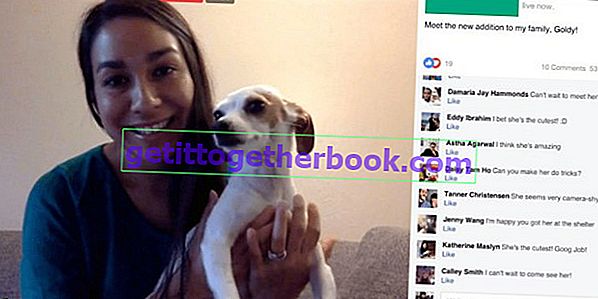
Стъпка 8: Завършете.
3. Как да предавам на живо Facebook Gaming
Урок как да се излъчва на живо във FB последно е Facebook Gaming. Facebook Gaming е специална функция за създателите на игри във Facebook. Така че можете да играете игри, докато правите предавания на живо ( стрийминг ) онлайн във Facebook.
Ако съдържанието ви е интересно, можете да осигурите приходи и да печелите пари. Номиналът може да бъде десетки милиони или дори стотици милиони. Интересувате ли се?
Понастоящем има 2 начина да живеете във Facebook .
- Първият начин можете да направите игра на живо във Facebook чрез компютър.
- Вторият начин , можете да направите игра на живо във Facebook чрез мобилен телефон.
Леле, пълна е! Да, по този начин можете да правите предавания на живо за мобилни игри и компютърни игри.
Искате ли да знаете как да излъчвате на живо във Facebook Gaming? Да се разровим !
Как да направите Фейсбук Фейсбук Фейсбук
Стъпка 1: Създайте своята фен страница на Gaming във Facebook. Кликнете върху връзката за регистрация на Facebook Gaming Creator.
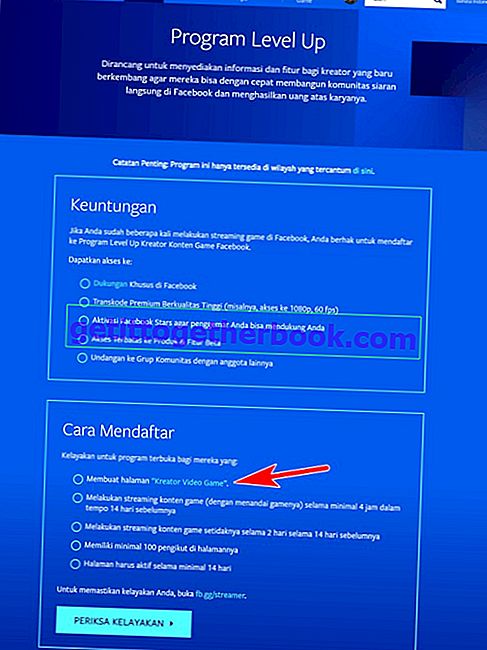
Забележка:
Защо да направите фен страница? Защото вие ще излъчвате на живо Facebook Gaming чрез fanpage. Така вашата аудитория лесно ще следи най- новите актуализации от вашия канал.
Стъпка 2: Намерете и щракнете върху връзката, за да създадете страницата „Създател на видеоигри“ . След това ще отидете на страницата Създаване на страница за създаване на игри за видео .
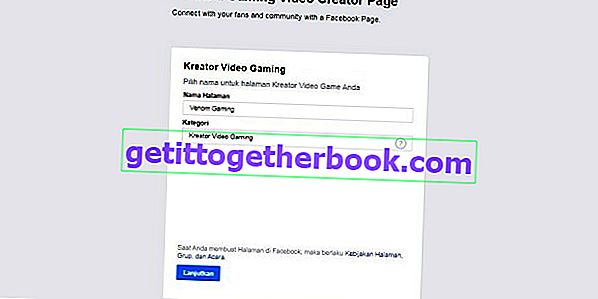
Забележка:
- В полето за име на страницата попълнете името на желаната фен страница .
- В графата категория се уверете, че тя все още съдържа създателите на видеоигри. Защо? Да, защото ще създадете страница за почитатели на Video Gaming Creators.
- Ако цялата информация е попълнена, щракнете върху Продължи .
- Ще получите известие за попълване на снимката на потребителския си профил и корицата на почитателите . Ако вече сте подготвили снимка, моля попълнете я. Ако не, щракнете върху пропусни.
- Поздравления, вашата фен страница е създала успешно фен страница .
Стъпка 3: След като имате фен страница , трябва да изтеглите софтуера OBS Streamlabs .
Забележка:
- Изтеглете и инсталирайте приложението Streamlabs OBS
- Влезте в Streamlabs OBS чрез вашия Facebook акаунт.
- Въведете своя имейл и парола в полетата.
- Изберете име на фен страница
- Щракнете върху Напред .
- Ще намерите страницата Какво могат да направят Streamlabs? , Оставете страницата според настройките по подразбиране. След това щракнете върху Готово .
- Честито! Успешно сте влезли в Streamlabs чрез вашата фен страница на Facebook.
На този етап можете да излъчвате на живо чрез компютър с Streamlabs OBS. Уверете се, че вашето устройство за камери и диктофон е прочетено от компютър.
Прочетете също: Как да създадете фен страница за бизнеса.
Как да огледаете екран на HP на компютър
При определени условия може да искате да предавате мобилни игри. Сега за мобилните игри се нуждаете от допълнителни устройства, които са:
- Cam уеб камера.
- Слушалки с микрофони, които имат ясен звук.
- Сложен HP с минимум 2GB RAM.
- Бърза интернет връзка.
- Кабел за данни.
- Приложението OBS Streamlabs.
- Приложение Apowermirror.
Объркан, а? За да разберете по-добре, опитайте се да следвате стъпка по стъпка ръководството по-долу:
Стъпка 1: Изтеглете и инсталирайте приложението Apowermirror на мобилния си телефон.
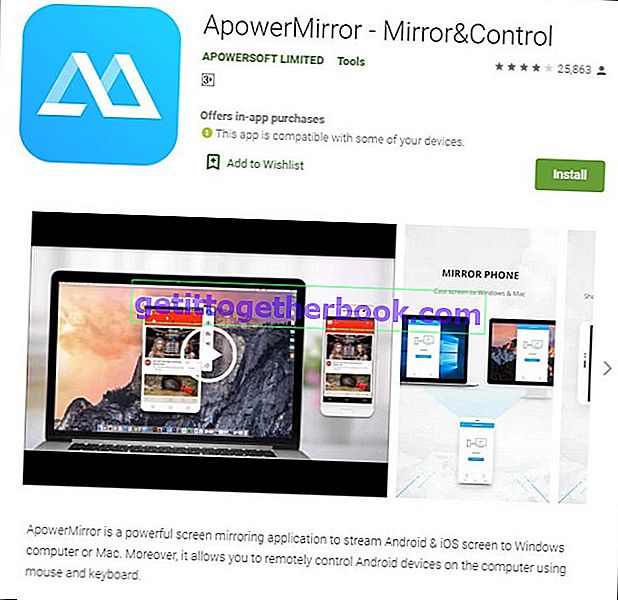
Забележка:
Функцията на приложението Apowermirror е да отразява екрана на HP към компютърния монитор. По този начин софтуерът Streamlabs може да излъчва вашите мобилни игри онлайн.
Стъпка 2: След като инсталирате Apowermirror, свържете HP към компютъра с междинен USB кабел.
Стъпка 3: Включване разработчик режим на вашия мобилен телефон.
Забележка:
Как да активирате режим на програмист в HP:
- Щракнете върху Настройки .
- Изберете и щракнете за About Phone .
- Докоснете (докоснете) 7 пъти при номер на компилация .
- Ако се появи известие за активен режим на програмист, вие успяхте.
Стъпка 4: Активирайте приложението Apowermirror.
Забележка: На този етап на екрана на компютъра ще видите дисплей на мобилен телефон.
Стъпка 5: Отворете мобилната игра, която искате да играете за предаване на живо. Например: Искам да играя играта Mobile Legends.
Стъпка 6: Отворете приложението OBS Streamlabs и добавете източника, като щракнете върху иконата + (плюс).
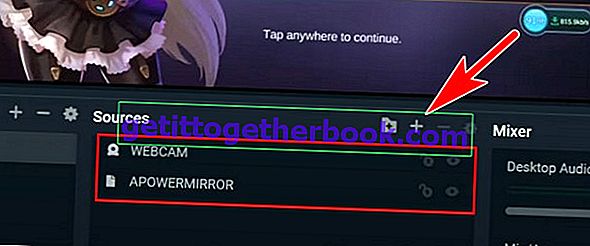
Забележка:
Източник е списък на това кои устройства ще влязат във видеото на живо на Facebook Gaming. Тук добавям 2 източника .
- Първо , източникът за показване на лицето ми, когато се излъчва на живо (Web Cam).
- Второ , източникът за показване на екрана на мобилния телефон, който използвам за играта на мобилната легенда.
Моля, коригирайте дисплея на Streamlabs според вашите нужди.
Стъпка 7: Когато всички подготовки за предаването на живо са готови, щракнете върху Отиди на живо . Позицията на този бутон е в долния десен ъгъл на приложението OBS Streamlabs.
Стъпка 8: След това попълнете информация за предаването на живо, което ще направите.
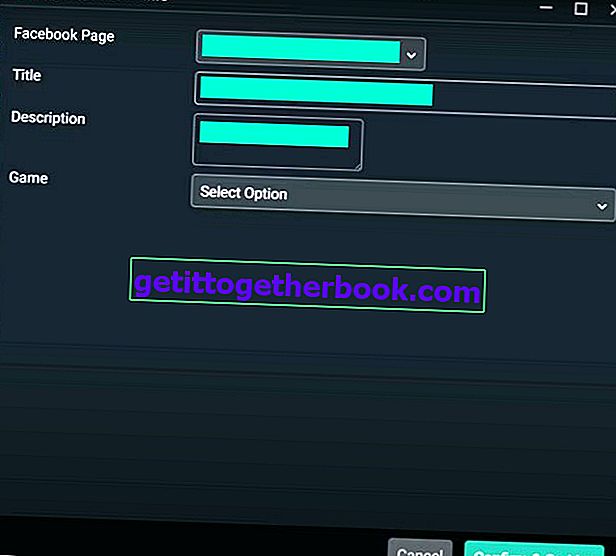
Забележка:
- Страницата във Facebook работи, за да избере страницата на феновете, където да излъчвате Facebook Gaming на живо.
- Заглавие функции да даде титлата на излъчването на живо.
- Описание служи за предоставяне на кратко описание на вашето предаване на живо.
- Играта функционира, за да избере категорията на жанра на играта, която в момента играете за стрийминг
Стъпка 8: Ако всички информационни потоци са попълнени правилно, щракнете върху Потвърди и отидете на живо . Поздравления за възможността да излъчвате на живо във Facebook Gaming.
Стъпка 9: Завършете.
Забележка : За тези от вас, които харесват уроци под формата на видеоклипове, щракнете върху връзката с видео урока как да излъчвате тази игра на живо във Facebook.
заключение
От обяснението по-горе можем да заключим, че има два начина на живо излъчване на FB, които можем да направим, а именно:
- Първият начин можете да излъчвате на живо във FB чрез мобилен телефон с Android.
- Вторият начин, можете да излъчвате на живо чрез FB чрез компютър.
По мое лично мнение излъчването на живо във FB чрез телефон с Android е много по-лесно, отколкото използването на компютър. Причината е, че ако използвате компютър, имате нужда от допълнителни устройства. Например: камери, диктофони, софтуер OBS Streamlabs и други.
По този начин дискусията по темата "как да излъчвам на живо във FB". Ако има информация, която съм пропуснала, моля, напомнете ми в колоната за коментари. Ще направя вашите коментари и предложения като отражение за усъвършенстване на тази статия. Благодаря.



